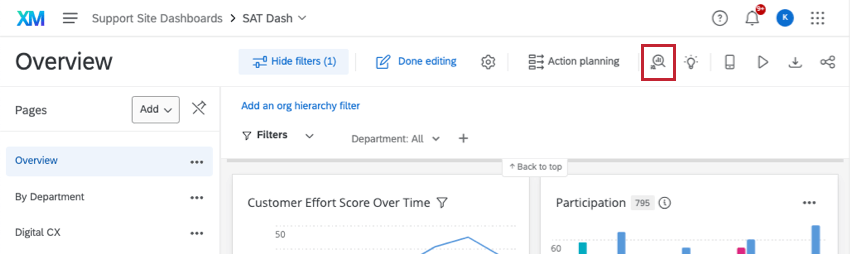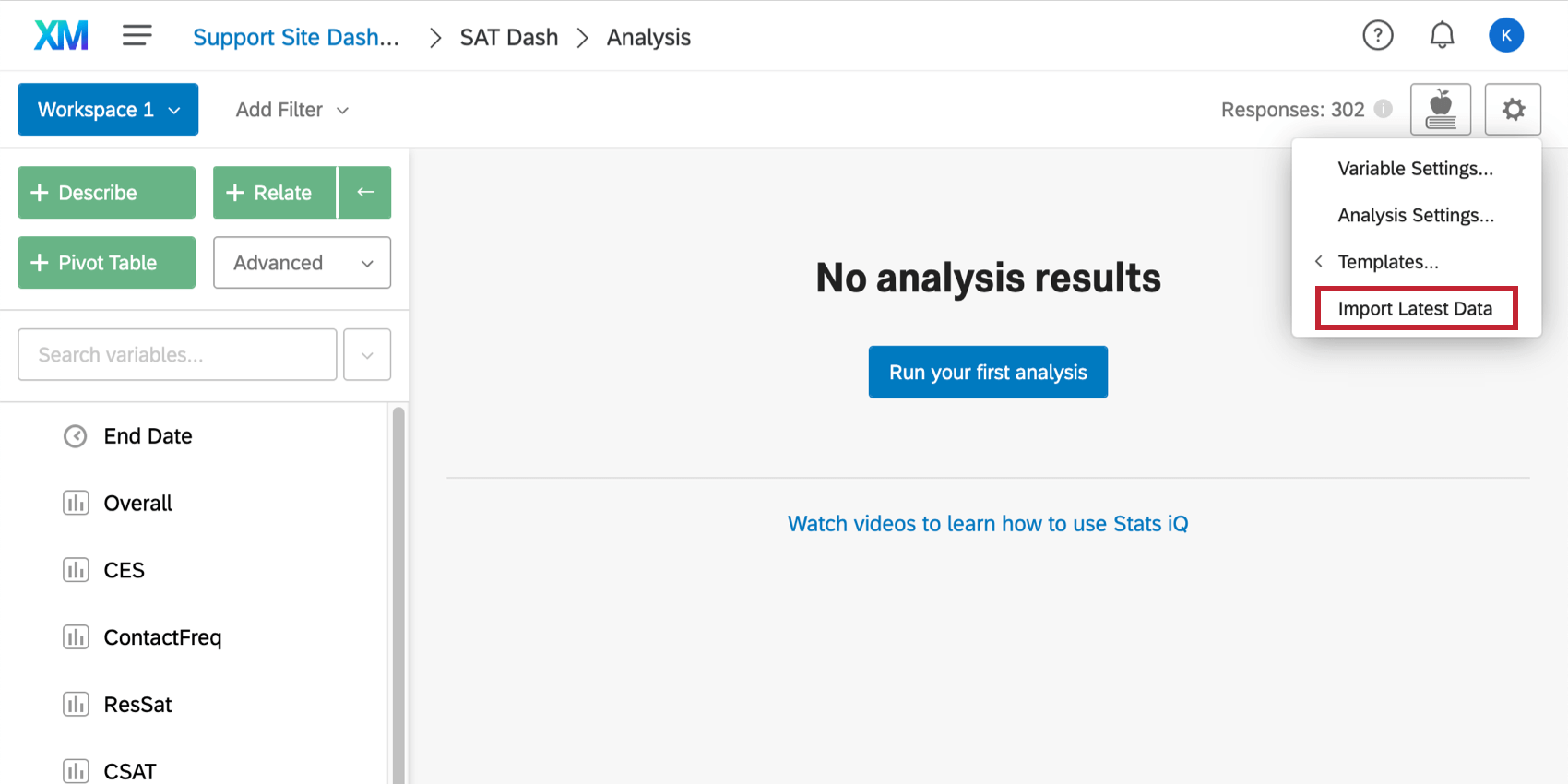Stats iQ en los paneles de control
Acerca de Stats iQ en los paneles
Stats iQ es una potente herramienta de análisis estadístico. Con esta herramienta, puede realizar fácilmente análisis como regresiones, análisis de clúster y más.
Stats iQ se puede utilizar dentro de su Tablero para analizar datos de todas las fuentes cargadas en su mapeador de proyectos. Está destinado a ser una herramienta de análisis separada del Tablero en sí y, como resultado, el análisis no se puede mostrar en el Tablero en sí.
Acceder a Stats iQ
Puedes abrir Stats iQ en tu Tablero utilizando el botón en la parte superior derecha de la pantalla.
Permisos de los paneles de control de CX y BX
Debes tener lo siguiente antes de poder tener acceso a Stats iQ en el Tablero de CX :
- Administrador de proyectos da permiso para acceder al Tablero con Sin restricciones de datos
- Administrador de proyectos da permiso a Editar el Tablero
- Administrador de Marca/organización da permiso para utilizar Stats iQ
Permisos de los paneles de Pulse
Primero, necesitas Habilitar el permiso de Stats iQ en los roles para los participantes aplicables.
Stats iQ solo está disponible para el participante si se cumple lo siguiente:
- Restringir datos está deshabilitado en el rol del participante.
- Puede ver campos sensibles y Puede ver los campos de comentarios Ambos están habilitados en el rol del participante.
- Confidencialidad reforzada está deshabilitado para el Tablero.
Capacidades de Stats iQ
Cuando agregue fuentes a su Tablero, deberá cargarlas en Stats iQ. Haga clic en el Ajustes botón y luego seleccione Importar datos más recientes.
Stats iQ tiene las mismas capacidades en un panel de control que en un proyecto de encuesta . Las diferencias son que las encuestas y los proyectos de datos importados son externos a CX Dashboards y, si bien se pueden usar como fuentes en CX Dashboards, tienen Stats iQ separado.
Consulte el menú a la izquierda o la búsqueda en la parte superior derecha del sitio para encontrar páginas de Stats iQ . Para principiantes, consulte nuestro Descripción general básica de Stats iQ para un video y material introductorio.